中核华兴项目OA办公自动化操作手册
OA行政办公系统用户操作手册全解

OA行政办公系统用户操作手册全解第一篇:OA行政办公系统用户操作手册全解OA办公系统用户操作手册一、前言为充分发挥信息化平台作用,提高工作效率,学校启用了新行政办公系统(OA),将公文处理、表单审批、学校通知公告等业务模块部署到电子系统上,方便各部门对工作进行信息化、规范化管理。
本手册是学校行政办公系统软件(OA系统)的用户使用手册,主要是为指导用户使用本产品而编写的。
希望本手册能够帮助您在短时间内对OA系统有一个概括的了解,让您亲身体验到它所带来的方便与快捷。
二、登录系统OA行政办公系统为网络版,登录形式简单方便,只需在浏览器中输入服务器地址,即可访问系统。
目前学校OA行政办公系统服务器支持内网、外网访问,无论在学校还是在校外,只要可以上网,即可通过浏览器登录办公系统进行工作处理。
同时OA行政办公系统配备有手机客户端,通过下载安装手机客户端,亦可登录学校行政办公系统处理工作。
登录系统入口如下:学校官网行政办公系统入口;各用户的登录帐号详见通知,初始密码为123456,首次登录系统,请修改个人密码,防止他人盗用。
三、系统首页1.个人空间个人空间用于展现与个人工作紧密相关的信息,如待办工作、表单审批、跟踪事项、我的模板、日程事件、我的计划、常用文档等。
用户个人可自行配置,预置的个人空间如图所示:个人空间的管理:若单位管理员设定用户可以自定义个人空间,则用户自身可对个人空间的管理,进入【个人事务】--【空间栏目】,同样可以设置布局,并进行栏目设置。
如图,用户设置个人空间:四、功能模块介绍1.公文管理本节详细介绍公文应用部分的具体操作:【发文管理】、【收文管理】、【公文查询】功能操作。
⌝公文处理:第一步:点开待办列表,选择要处理的公文,进入处理界面:⌝发文管理:用于完成发文件笺的拟文、审核、审批(或会签)、签发、复核、封发和归档的处理过程,形成公文单与正式公文。
所有这些处理节点的名称和权限,用户均可自行定义,由此保证了系统的灵活性。
(完整版)OA操作手册(新)

keya协同办公系统技术方案第一部分使用说明1.1 OA办公系统功能简介OA网络智能办公系统是专业的网络办公软件,采用领先的B/S(浏览器/服务器)操作方式,使得网络办公不受地域限制。
集成了包括内部电子邮件、短信息、公告通知、个人考勤、日程安排、工作日志、通讯簿、工作流、消息通知管理、考勤管理、工作计划、工资管理、会议管理、车辆管理、网络会议、讨论区、聊天室、文件柜、系统日志、电话区号查询、邮政编码查询、等多个极具价值的功能模块。
OA在安装维护上更提供了采用独有技术开发的傻瓜型安装工具、配置工具和数据库管理工具,用户可在30秒内自行安装完毕,无需专业人员即可自行维护。
数据存取采用分布式集中控制,避免了数据泄漏的可能。
完善的密码验证与登录验证机制更加强了系统安全性,并且所有页面均进行身份验证和权限验证。
基于工作流的公文流转和业务管理,使得业务表单、流程步骤和权限都可以由用户灵活定制。
公文流转支持使用Word、Excel等附件。
OA 富有竞争力的特性:1、独创 web服务器、数据库和应用程序全部自动傻瓜安装,建立企业信息中枢只需1分钟2、客户机无需安装专用软件,使用浏览器即可实现全球办公。
3、无线OA新概念,结合手机短信实现无线办公应用4、支持任意多级部门/成员单位模式,灵活定义角色权限,全面面向集团应用5、内置工作流系统,通过傲视同群的“智能表单设计”、灵活的自定义流程,实现各项业务流程的管理,文件流转及审批6、完善灵活的菜单自定义机制,方便挂接外部的B/S系统,具有良好的扩展性7、内置Office文档在线编辑控件,支持文档自动上传,手写签名、电子印章、全文批注.8、集成Internet邮件管理组件,提供 web方式的远程邮件服务9、集成网络硬盘组件,提供便捷的局域网、广域网文件共享方案10、集成商业管理组件,轻松的管理客户、供应商资料和产品销售记录11、集成新闻、邮件、短信、文件柜、聊天室、论坛等模块,提供企业内部信息交流的多种途径12、集成人事档案、考核、考勤、工资管理、办公用品、通讯簿、日程安排、工作日志、会议管理、车辆管理、工作计划等模块,提供企业管理者全新的管理工具13、支持外部人员管理,OA可作为企业对外的窗口和与业务伙伴联络的纽带(须将系统置于外网)14、通过系统访问控制、系统安全设置、系统资源管理,确保系统稳定安全运行15、开放的系统平台架构,完善的二次开发支持,无限扩展可能1.2系统结构1.2.1平台架构OA采用基于WEB的企业计算平台,如图3.1所示。
oa系统操作流程
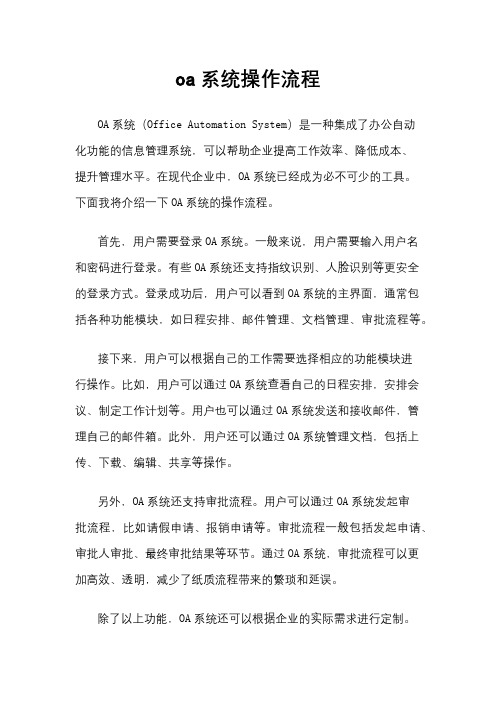
oa系统操作流程OA系统(Office Automation System)是一种集成了办公自动化功能的信息管理系统,可以帮助企业提高工作效率、降低成本、提升管理水平。
在现代企业中,OA系统已经成为必不可少的工具。
下面我将介绍一下OA系统的操作流程。
首先,用户需要登录OA系统。
一般来说,用户需要输入用户名和密码进行登录。
有些OA系统还支持指纹识别、人脸识别等更安全的登录方式。
登录成功后,用户可以看到OA系统的主界面,通常包括各种功能模块,如日程安排、邮件管理、文档管理、审批流程等。
接下来,用户可以根据自己的工作需要选择相应的功能模块进行操作。
比如,用户可以通过OA系统查看自己的日程安排,安排会议、制定工作计划等。
用户也可以通过OA系统发送和接收邮件,管理自己的邮件箱。
此外,用户还可以通过OA系统管理文档,包括上传、下载、编辑、共享等操作。
另外,OA系统还支持审批流程。
用户可以通过OA系统发起审批流程,比如请假申请、报销申请等。
审批流程一般包括发起申请、审批人审批、最终审批结果等环节。
通过OA系统,审批流程可以更加高效、透明,减少了纸质流程带来的繁琐和延误。
除了以上功能,OA系统还可以根据企业的实际需求进行定制。
比如,一些企业可能需要OA系统集成CRM系统、ERP系统等,以实现更加全面的信息管理。
OA系统还可以与其他系统进行数据交互,实现信息共享和协同办公。
总的来说,OA系统的操作流程包括登录系统、选择功能模块、进行操作、发起审批流程等环节。
通过OA系统,企业可以实现信息化管理,提高工作效率,降低成本,提升管理水平。
因此,OA系统已经成为现代企业不可或缺的工具。
OA办公自动化系统建设项目用户操作手册

文档仅供参考
查看当前文档处理环节和处理意见 填写的处理意见 查看对应流程的流程图 查看该节点的操作说明 结束当前页面,返回上一页面,但不保存 弹出对应字段的选择框 清除对应字段选择的值 保存填写的处理意见按钮。 不同环节的操作人对正文内容修改后有痕迹显示
在成文封发环节,显示文档的排序编号。 在正文编辑时,把本机原有的 WORD 文档粘贴到正文 在成文封发环节,把正文套入设定的文件模板中,以规范格式 本地上载公章到系统 在成文封发环节,生成 Adobe Acrobat 5.0 软件格式。 生成 Adobe Acrobat 5.0 软件格式。 显示所选择的发文单位 红灯表示该文档已超时 黄灯表示该文档必须于当天处理处理完成,否则就超时。 能看到文件传阅的发起人、在阅和已阅的情况。 转她人传阅后,经过查看意见能够查看哪些人未阅,哪些人已阅及她 们的意见分别是什么 对当前文档进行已阅 把选中的一个或多个传阅文进行已阅 把当前传阅件送本部门她人传阅 添加附件时,首先点击”浏览”,能够查看并选择本机的文件,然后必 须点击”上载”,才能够把本地选中的文件附加到文档中。每个附 件的大小不得超过 10M. 删除附件:首先选中附件列表中的一个附件,然后点击”删除”,把选 中的附件删除。
2.1.2.2.3 已办文档
菜单项中的”已办文档”,点击相应的文档类型,系统将在右面 的页面显示该类型的本人所有的已办文档,选择相应的文档点击打 开,在已办文档中,用户能够查看当前文档的状态和处理意见。
2.1.2.2.4 待阅文档
菜单项中的”待阅文档”,可按流程类型查看不同类型的待阅 文件。
2.1.2.2.5 已阅文档
2.1.4.1.2.1 公文处理单 如下图所示可编辑的内容包括按钮操作以及文字的输入;编号框在 成文封发环节才能进行编辑。必须操作的几处:发文红头、发文字 号、发文标题、发文单位、主题词。
中核华兴项目OA办公自动化操作手册_图文(精)

中国核工业华兴建设有限公司OA办公自动化系统用户手册建立日期: 2009-8-01修改日期: 2009-11-10文控编号: EB_OA_XX-001售前顾问:日期:客户经理:日期:文档控制修改记录审阅记录目录1 用户登陆 (52 协同门户 (72.1 流程流转 (72.1.1表单定义 (72.1.2 流程模版定义 (8 2.1.3发起新流程 (8 2.1.4发起的流程 (9 2.1.5待处理流程 (9 2.1.6已处理流程 (11 2.1.7 我的草稿箱 (11 2.1.8 流程监控 (12 2.2 手机短信 (122.2.1发送短信 (122.2.2已发短信 (132.2.3短信统计 (142.3 个人助理 (142.3.1个人信息 (142.3.2我的密码 (152.4 个性设置 (152.4.1我的快捷 (152.4.2我的布局 (162.4.3我的皮肤 (163 办公自动化 (173.1 电子邮件 (173.1.1邮箱配置 (173.1.2我的签名 (183.1.3写邮件 (193.1.4收件箱 (193.1.5文件夹 (203.2 公文处理 (203.2.1外来文件处理--发文定义 (203.2.2外来文件处理—文件拟稿 (21 3.2.3外来文件处理--发起的任务 (22 3.2.4发文处理--待处理任务 (223.2.5发文处理--已处理任务 (233.2.6发文处理--我的草稿箱 (243.2.7发文处理--发文维护 (253.3 工作管理 (263.3.1日程安排--我的日程 (263.3.2日程安排--部门日程 (273.3.3日程安排--日程汇总 (283.3.4计划总结--总结模版 (283.3.5计划总结—我的总结 (293.3.6计划总结—部门总结 (293.4 信息发布 (303.4.1新闻公告—公告发布 (303.4.2通知公告—最近公告 (303.4.3规章制度 (313.4.4圣佳力资讯 (323.5 通讯录 (323.5.1员工通讯录 (323.5.2好友通讯录 (333.5.3单位通讯录 (333.6 资料管理 (343.6.1软件下载 (343.6.2资料用品—学习园地 (343.7 论坛管理 (353.7.1板块设置 (353.7.2讨论区 (353.7.3个人档案 (363.7.4会员等级 (361用户登陆每个员工通过IE浏览器登陆服务器,在登陆的画面输入自己的登陆帐号以及密码,登陆界面如下图所示:用户输入正确的帐号、密码以及验证码后即可登陆到系统。
OA操作使用手册[1]
![OA操作使用手册[1]](https://img.taocdn.com/s3/m/6ea32cdaa58da0116c174989.png)
1.1 发起协同事项第一步:点击一级菜单中“协同工作”,选择“新建事项”,出现下面输入页面,输入标题和正文信息内容第二步:选择“流程”,在选择人员的页面,选择事项的相关人员,确定流程的流转方式是串行还是并行(系统缺省设置是并行)第三步:点击“添加附件”,选择文件进行上传第四步:点击“立即发送”,即完成发送1.2 处理协同事项第一步:当系统出现“A6新消息”的在线短信提示表示会有新的协同事项要求进行处理,直接点击消息提示就可以进行事件处理,也可以采用刷新首页,在个人首页的“我的待办事项”列表中会出现要进行处理的事项,点击“待办事项”,显示事项内容第二步:点击页面上图标,在页面呈现处理窗口,在输入框内填写处理意见和内容。
第三步:点击“继续并提交”,事项处理完毕1.3 查看协同事项第一步:在个人首页点击“我的跟踪事项”,点击事项标题,在协同页面上图标,在页面右侧呈现处理流程,处理状态分别表示:已办;进行中;待办。
第二步:在协同页面上,拖动页面的竖向滚动条,在协同正文的下方呈现处理意见和处理态度1.4发布公告调查第一步:点击一级菜单“公共信息”,选择“公告”、“调查”,列表中会显示所有发布的公告和调查注:发布公告和调查的人员必须经过系统管理员进行授权第二步:点击“发布”按钮,填写内容和图片,点击发布。
发布的公告在单位首页公告调查频道可以看到1.5 利用模板建立协同第一步:选择新建协同,进入“新建协同”的协同页面,点击“模板调用”。
模板包括个人设置的模板和系统设置的模板,单击某个模板,可以在模板预览中进行模板内容、流程等的查看。
第二步:确定了该调用的模板,鼠标双击模板,系统自动在协同中套用这个模板类型,用户可以直接使用。
1.6 文档管理文档管理是帮助使用者管理个人和单位的文件,计划,会议,公文以及审批流转的各种信息,并提供相应的编辑,打印,下载,借阅,共享,转发等功能;文档管理包括我的文档、单位文档、公文档案、项目文档、综合查询。
(OA自动化)办公自动化系统简要使用说明

办公自动化系统简要使用说明(一般用户使用)国家知识产权局呈批件起草在桌面双击图标进入办公自动化主页,输入密码后点击确定。
(注意:在首次使用时,如果在打开各办公自动化页面或word时,系统弹出“安全验证”对话框,只需按“信任签名者”即可。
)第1步进入系统单击主页左侧“我的工作”。
单击左侧“启动新工作”。
出现下边的提示框。
根据需要,选中“呈批件起草”并确定。
此时进入“起草呈批件”界面。
第2步填写“正文属性”在正文属性中填写呈批件的标题、确定主题词(点击系统自动完成),主送、会签部门等。
单击上方的“呈批件草稿”,进入呈批件草稿界面(WORD界面);输入或粘贴正文内容(无需输入标题和落款);单击工具栏中的“关闭”(中文标签),并选择保存(此时系统关闭Word窗口)。
第4步完成或取消单击上方的“完成”,选择“送处长审批呈批件”,并确定。
(此时在左侧“办毕工作”中,可以看到该文件的去向)取消:退出系统,不保存所做的修改;暂存:起草没有完成时中断工作时选择“暂存”,未完成的公文将被暂存到“在办工作”局发文拟稿“发文拟稿”是发文处理流程的开始,用于拟稿人登录草拟文件的有关属性(正文属性、附件属性和档案属性)、文件内容及附属全息信息,并将其存入数据库。
在桌面双击图标进入办公自动化主页,输入密码后点击确定。
(注意:在首次使用时,如果在打开各办公自动化页面或word时,系统弹出“安全验证”对话框,只需按“信任签名者”即可。
)第1步进入系统单击主页上方的“我的工作”。
单击左侧“启动新工作”。
根据需要,选中“发文拟稿”,并确定。
此时进入“草拟发文稿”界面。
第2步填写“正文属性”在正文属性中填写发文的标题、主送部门、确定主题词(按钮,系统自动完成)选择拟会签部门等著录项目。
第3步输入正文内容单击上方的“发文草稿”按钮,进入发文草稿界面(WORD界面);输入或粘贴正文内容(无需输入标题和落款);正文内容输入完毕后,单击工具栏中的“关闭”按钮,并选择保存(此时系统关闭Word窗口)。
中核华兴项目OA 办公自动化操作手册

中国核工业华兴建设有限公司OA办公自动化系统用户手册建立日期:2009-8-01修改日期:2009-11-10文控编号:EB_OA_XX-001售前顾问:日期:客户经理:日期:文档控制修改记录审阅记录目录1用户登陆........................................ 2协同门户........................................2.1流程流转2.1.1表单定义2.1.2流程模版定义2.1.3发起新流程2.1.4发起的流程2.1.5待处理流程2.1.6已处理流程2.1.8流程监控2.2手机短信2.2.1发送短信2.2.2已发短信2.2.3短信统计2.3个人助理2.3.1个人信息2.3.2我的密码2.4个性设置2.4.1我的快捷2.4.2我的布局3办公自动化......................................3.1电子邮件3.1.1邮箱配置3.1.2我的签名3.1.3写邮件3.1.4收件箱3.1.5文件夹3.2公文处理3.2.1外来文件处理--发文定义3.2.2外来文件处理—文件拟稿3.2.3外来文件处理--发起的任务3.2.4发文处理--待处理任务3.2.5发文处理--已处理任务3.2.6发文处理--我的草稿箱3.2.7发文处理--发文维护3.3工作管理3.3.1日程安排--我的日程3.3.2日程安排--部门日程3.3.3日程安排--日程汇总3.3.4计划总结--总结模版3.3.5计划总结—我的总结3.3.6计划总结—部门总结3.4信息发布3.4.1新闻公告—公告发布3.4.2通知公告—最近公告3.4.3规章制度3.4.4圣佳力资讯3.5通讯录3.5.1员工通讯录3.5.2好友通讯录3.5.3单位通讯录3.6资料管理3.6.1软件下载3.6.2资料用品—学习园地3.7论坛管理3.7.1板块设置3.7.2讨论区3.7.3个人档案3.7.4会员等级1用户登陆每个员工通过IE浏览器登陆服务器,在登陆的画面输入自己的登陆帐号以及密码,登陆界面如下图所示:用户输入正确的帐号、密码以及验证码后即可登陆到系统。
- 1、下载文档前请自行甄别文档内容的完整性,平台不提供额外的编辑、内容补充、找答案等附加服务。
- 2、"仅部分预览"的文档,不可在线预览部分如存在完整性等问题,可反馈申请退款(可完整预览的文档不适用该条件!)。
- 3、如文档侵犯您的权益,请联系客服反馈,我们会尽快为您处理(人工客服工作时间:9:00-18:30)。
中国核工业华兴建设有限公司OA办公自动化系统用户手册建立日期:2009-8-01修改日期:2009-11-10文控编号:EB_OA_XX-001售前顾问:日期:客户经理:日期:文档控制修改记录审阅记录目录1用户登陆每个员工通过IE浏览器登陆服务器,在登陆的画面输入自己的登陆帐号以及密码,登陆界面如下图所示:用户输入正确的帐号、密码以及验证码后即可登陆到系统。
每个用户可以通过图标,来设置个性化的桌面。
对于桌面的布局风格,用户可以在协同门户——个性设置——我的布局中进行设置。
2协同门户协同门户主要包括:流程流转、手机短信、即时通信、个人助理、个性设置等四个模块。
2.1流程流转2.1.1表单定义针对流程中所涉及到表单进行设计。
操作路径:协同门户——流程流转——表单定义通过新建按钮,可以设计不同的业务表单,同时在此可以对已经设计好的表单进行修改和删除的操作。
2.1.2流程模版定义设置日常的业务流程。
操作路径:协同门户——流程流转——流程模版定义通过增加按钮,可以定义业务流程,流程定义完成后,点击保存即可,在流程模版定义中需要注意“可引用人”的选择栏,它是决定此模版应用的范围。
2.1.3发起新流程用户可以在此增加新业务流程,业务书写完成后可立即点击发送,也可以点击保存草稿按钮,先存储在“我的草稿箱”中,经最终确认后再进行发送。
操作路径:协同门户——流程流转——发起新流程2.1.4发起的流程用户可以在“发起的流程”中查看已经发送的业务流程以及流程的状态。
操作路径:协同门户——流程流转——发起的流程2.1.5待处理流程根据流程模版的定义,流程的审核人员在“待处理流程”中可以查看到需要审核的业务,并可以在此进行业务的审核。
操作路径:协同门户——流程流转——待处理流程审核人员,单击主题后,即可进入业务签核界面,填写审核结果后,可以点击“签核”按钮进行业务处理。
业务被审核通过后,业务发起人可以在“发起的流程”中查看业务的状态已经由“待签”转变为“已通过”。
2.1.6已处理流程操作路径:协同门户——流程流转——已处理流程2.1.7我的草稿箱操作路径:协同门户——流程流转——我的草稿箱2.1.8流程监控操作路径:协同门户——流程流转——流程监控2.2手机短信系统集成短信猫,用户在此功能模块可以方便的进行短信提醒。
2.2.1发送短信操作路径:协同门户——手机短信——发送短信员工可以在此画面进行短信的发送,用户可以通过择接预先设置在通讯录里的选收人,也可以手工编辑,格式如:。
选择好人员之后,系统会自动把人员姓名以及电话号码带入到接收人界面,并在短信内容栏中输入所要发给对方的信息,然后点击发送按钮即可。
2.2.2已发短信操作路径:协同门户——手机短信——我发的短信用户可以在已发短信中查询发送短信的历史记录以及查看发送短信的状态。
用户还可以通过高级查询功能进行历史短信的查找。
2.2.3短信统计操作路径:协同门户——手机短信——短信统计用户在此界面可以进行对所发短信的统计。
同时,此画面还支持高级查询功能;该项功能操作与上面一样!2.3个人助理用户可以在此模块对本人的个人信息以及登陆密码进行维护。
2.3.1个人信息操作路径:协同门户——个人助理——个人信息用户本人可以在此处通过图标进行个人相关信息的维护,例如:固定电话、移动电话、邮件地址等信息。
2.3.2我的密码操作路径:协同门户——个人助理——我的密码用户本人可以在此处进行个人登陆密码的维护,修改后点击按钮即可。
密码成功修改后,系统提示“更新成功!”2.4个性设置用户本人可以在此功能模块对界面快捷键、桌面布局以及界面颜色做个性化设置。
2.4.1我的快捷用户本人可以针对不同的子系统进行快捷键的设置。
操作路径:协同门户——个性设置——我的快捷2.4.2我的布局用户本人可以在此对界面格式布局进行个性化设置。
操作路径:协同门户——个性设置——我的布局选择要样式之后,系统门户界面布局格式会按照选定的进行变化。
2.4.3我的皮肤用户可以在此对界面颜色进行个性化设置。
操作路径:协同门户——个性设置——我的皮肤3办公自动化3.1电子邮件3.1.1邮箱配置用户本人在此进行个人邮箱的基本配置,可以设置多个邮箱,但只能有一个默认邮箱。
操作路径:办公自动化——电子邮件——配置邮箱邮箱配置完成后,点击保存按钮。
如需对已经配置好的邮箱进行修改,则首先选中要修改的邮箱,然后点击修改按钮进行修改,修改完成后点击保存。
3.1.2我的签名操作路径:办公自动化——电子邮件——我的签名用户可以在此处进行邮件署名等信息的设置,进入此画面,点击修改按钮即可进行维护,维护完成后,点击保存按钮。
3.1.3写邮件用户在此完成邮件的编写、邮件草稿保存以及邮件发送的操作。
操作路径:办公自动化——电子邮件——写邮件写完邮件后可以进行发送或者保存草稿操作。
3.1.4收件箱用户在此完成邮件的接收、回复、转发、删除等操作。
操作路径:办公自动化——电子邮件——收邮件3.1.5文件夹用户可以在此进行邮件的统一管理,文件夹包括:收件箱、发件箱、草稿箱、垃圾箱。
操作路径:办公自动化——电子邮件——文件夹3.2公文处理3.2.1内部文件处理—内部发文定义模块功能:主要是针对中核华兴公司内部的发文进行管理,以办公室为例进行文件拟稿,并且根据办公室的管理制度设置相对应的审批流程,在系统中进行处理;在此处可以事先设置好一些日常用的发文模版,以便在发文中选取相应的工作模版。
操作路径:办公自动化——公文处理——内部文件处理——内部发文定义同时在“内部发文定义”中还可以对前期的发文流程模版进行修改、删除以及模版分配等操作。
3.2.2内部文件处理—文件拟稿用户可以在此进行任务的发起操作,用户可以指定接收人员,也可以按照发文模版进行选择。
操作路径:办公自动化——公文处理——内部文件处理——文件拟稿点击:发文流程选项时,会出现以下界面显示:当“批示、审批用户”点击需要待处理任务,系统会自动出现以下界面:3.2.3内部文件处理--发起的任务用户可以在此查看已经发起的任务以及任务的状态。
操作路径:办公自动化——公文处理——内部文件处理——发起的任务3.2.4内部文件处理--待处理任务用户在此画面可以收到与自己有关的文件内容,并且对任务进行审核。
操作路径:办公自动化——公文处理——内部文件处理——待处理任务用户单击主题,即可进入此任务的明细表单,并且进行任务的审核,并给出相关意见,然后点击签核按钮。
3.2.5内部文件处理--已处理任务用户可以在此画面查看以前处理过的任务,并且可以通过高级查询功能进行查询。
操作路径:办公自动化——公文处理——内部文件处理——已处理任务3.2.6内部文件处理--我的草稿箱用户可以把未写完或尚未确定的任务先保存在草稿箱中,待确认后,进入草稿箱中进行任务修改的修改,修改后再进行发送。
操作路径:办公自动化——公文处理——内部文件处理——我的草稿箱点击按钮,此任务即保存到草稿箱中。
用户可以在我的草稿箱列表画面对任务进行增加、修改以及删除,对于修改后的任务在修改完成后可以点击发送按钮进行发送。
3.2.7内部文件处理—内部发文维护用户可以在此界面针对任务进行删除。
操作路径:办公自动化——公文处理——内部处理——内部发文维护备注:“外来文件处理”模块操作可参阅“内部文件处理”的基本功能操作,基本都一样。
3.3工作管理3.3.1日程安排--我的日程用户可以在此处设置自己的工作计划。
操作路径:办公自动化——工作管理——日程安排——我的日程选择日期后,点击增加按钮。
工作日程增加完毕后,单击保存按钮。
用户可以对工作计划进行修改、删除操作。
3.3.2日程安排--部门日程部门可以在此进行编制部门级工作计划。
操作路径:办公自动化——工作管理——日程安排——部门日程3.3.3日程安排--日程汇总操作路径:办公自动化——工作管理——日程安排——日程汇总3.3.4计划总结--总结模版首先要这在系统中设置总结模版,然后可以在工作总结和部门总结中进行选取。
操作路径:办公自动化——工作管理——计划总结——总结模版用户可以在总结模版列表中进行新建模版、修改以及删除操作。
3.3.5计划总结—我的总结操作路径:办公自动化——工作管理——计划总结——我的总结用户可以在我的总结列表中进行增加、修改以及删除操作。
3.3.6计划总结—部门总结操作路径:办公自动化——工作管理——计划总结——部门总结3.4信息发布3.4.1新闻公告—公告发布用户可以发布公司的相关的公告,发布公告时可以选择此公告的阅读人员。
操作路径:办公自动化——信息发布——新闻公告——公告发布3.4.2通知公告—最近公告用户本人可以在此查看属于自己查看范围内的最新公告。
操作路径:办公自动化——信息发布——通知公告——最新公告3.4.3规章制度在此可以建立公司的规章制度。
操作路径:办公自动化——信息发布——规章制度3.4.4圣佳力资讯有权限的用户可以在此可以发布“圣佳力资讯”的相关文档。
操作路径:办公自动化——信息发布——圣佳力资讯3.5通讯录3.5.1员工通讯录可设置公司员工的通讯录。
操作路径:办公自动化——通讯录——员工通讯录3.5.2好友通讯录用户可以根据自己的实际情况在该模块中进行设置好友通讯录。
操作路径:办公自动化——通讯录——好友通讯录3.5.3单位通讯录操作路径:办公自动化——通讯录——单位通讯录3.6资料管理3.6.1软件下载用户按照日常办公的需要在此进行各软件的下载,主要是系统操作应用时的控件等;操作路径:办公自动化——资料管理——软件下载3.6.2资料用品—学习园地关键用户可以根据日常公司的管理需求,发表相关的文档给同事进行互相学习;操作路径:办公自动化——资料管理——学习园地3.7论坛管理3.7.1板块设置在此处设置讨论区的板块,并且这对此板块的内容是否需要审核进行设置。
操作路径:办公自动化——论坛管理——板块设置3.7.2讨论区员工可以在讨论区中进行相关问题的发表。
操作路径:办公自动化——论坛管理——讨论区3.7.3个人档案用户可以在个人资料中维护个人资料。
操作路径:办公自动化——论坛管理——个人资料3.7.4会员等级设置会员等级。
操作路径:办公自动化——论坛管理——会员等级。
